Este documento es para las impresoras HP Deskjet 2540, Deskjet Ink Advantage 2545, 2546 y 2548 y equipos con Windows.
Configure su impresora HP en una red inalámbrica (Wi-Fi). Estos pasos se aplican a las conexiones por primera vez, la configuración de proveedor de Internet o enrutador nuevo, o para restablecer una conexión perdida.

 .
.
 dos veces y luego presione el botón
dos veces y luego presione el botón  tres veces.
tres veces.

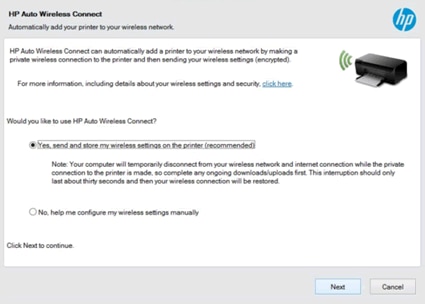
 y el botón
y el botón  en la impresora y luego abra la lista de redes disponibles. Conecte el equipo a
en la impresora y luego abra la lista de redes disponibles. Conecte el equipo a 

